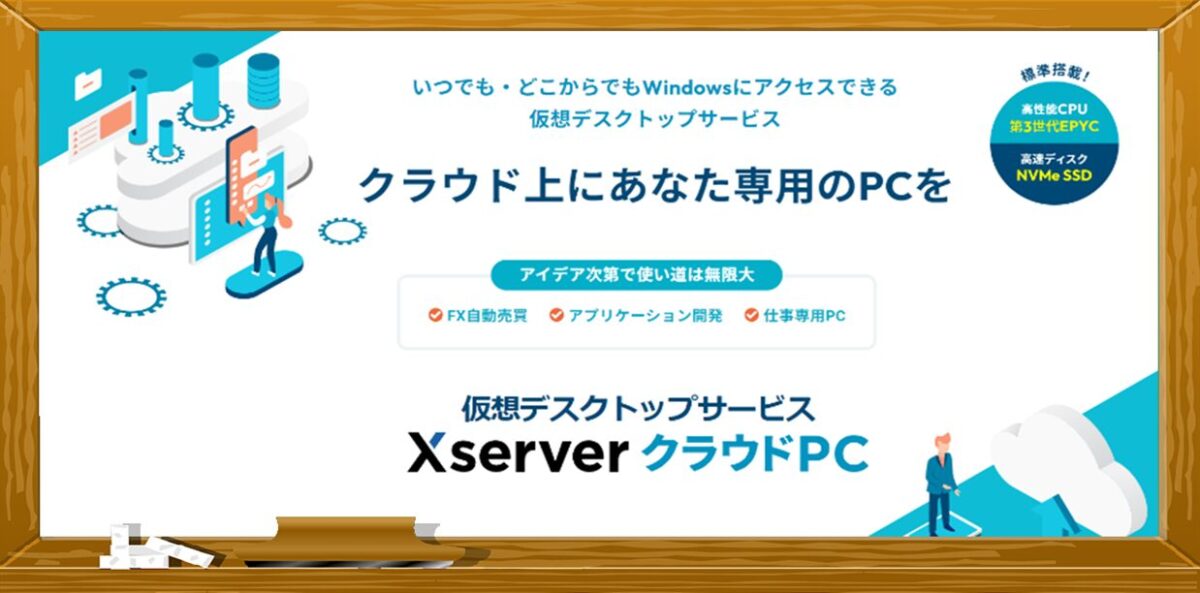本ページは「XserverクラウドPC」を使ってMT4を24時間稼働させるための環境構築について詳しく解説します。
「XserverクラウドPC」は、2023年12月20日にエックスサーバー株式会社が提供を開始した高性能な仮想デスクトップです。これでVPSと同じことができます。
「XserverクラウドPC」は、ストレージに高性能な「NVMe SSD」を搭載し「CPU」「メモリ」など性能面で優れています。 また、SLA (品質保証制度) も充実しており、MT4を24時間稼働させる上で最適な環境になっています。
『XserverクラウドPC』の特徴
「XserverクラウドPC」は、多くの人が慣れ親しんでいるWindowsOSが使われており、インターネット環境さえあれば、スマホ・タブレット・PCなど、デバイスを問わず、いつでもアクセスすることができます。
「XserverクラウドPC」のプラン一覧
| プラン名 | メモリ (GB) |
SSD (GB) |
CPU コア数 |
月額合計(円)※1 | ||
| 3ヶ月 | 6ヶ月 | 12ヶ月 | ||||
| お試し | 2 | 100 | 2 | 3,680 | 3,540 | 3,280 |
| エントリー | 3 | 200 | 3 | 4,570 | 4,380 | 4,100 |
| スタンダード | 5 | 300 | 4 | 7,010 | 6,810 | 6,501 |
| ビジネス | 10 | 500 | 8 | 10,530 | 10,170 | 9,630 |
| ハイエンド | 16 | 1,000 | 16 | 21,390 | 21,021 | 20,480 |
※契約金額に対する1ヶ月あたりの金額です。最低利用期間は3ヶ月からです。RDS費用も含みます。
各プランにおけるMT4の推奨稼働数はこちらを参考にしてください。
上記の各プランはキャンペーンで安くなっていることがあるので確認してみてください。
各プランは以下のオプションを追加することができます。
| オプション名 | 内容 | 月額料金(円) |
|---|---|---|
| Microsoft Office | Microsoft社のWord、Excel、PowerPoint、OneNote、Access、Publisherが使えます。 | 3,740 |
| ディスク増設 (100GB毎) |
SSD容量を追加します。最大1,000GBまで追加可能です。 | 1,100 |
| 高負荷通知サービス | CPUやメモリの使用率を常時監視し、閾値を超えるとユーザーへアラートをメール通知するオプションです。 | 220 |
MT4を稼働させるだけであれば特にオプションは必要ありません。もし他の用途で使う時に使用を検討するとよいでしょう。
高性能なスペック
「XserverクラウドPC」はハイスペックサーバーで運用されており、CPU、メモリ、SSDの性能で優れています。特にSSDは、従来 (SATA型のSSD) より処理が高速な NVMe型のSSDが採用されており、より操作が快適になっています。
CPU性能
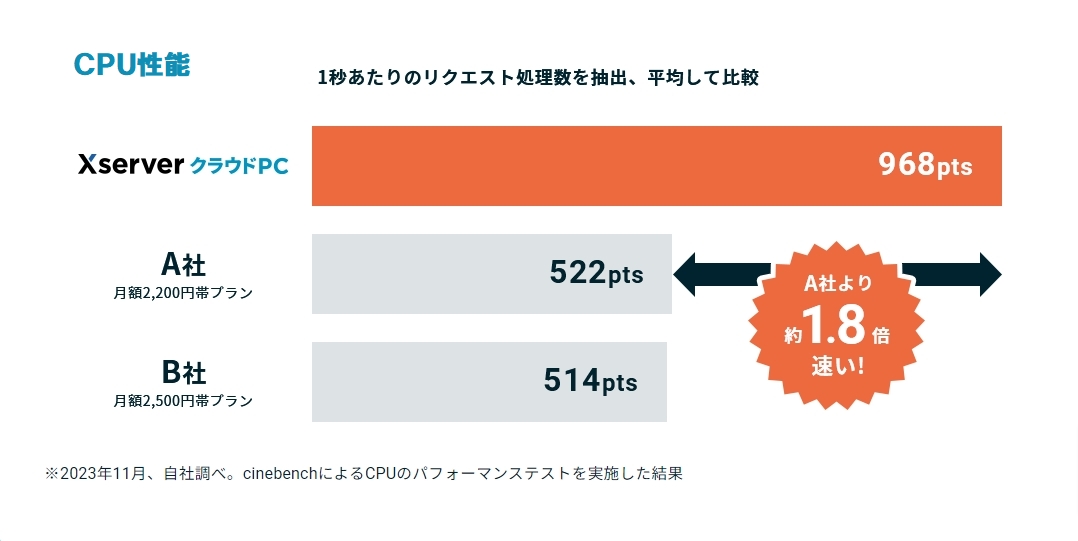
メモリの処理速度
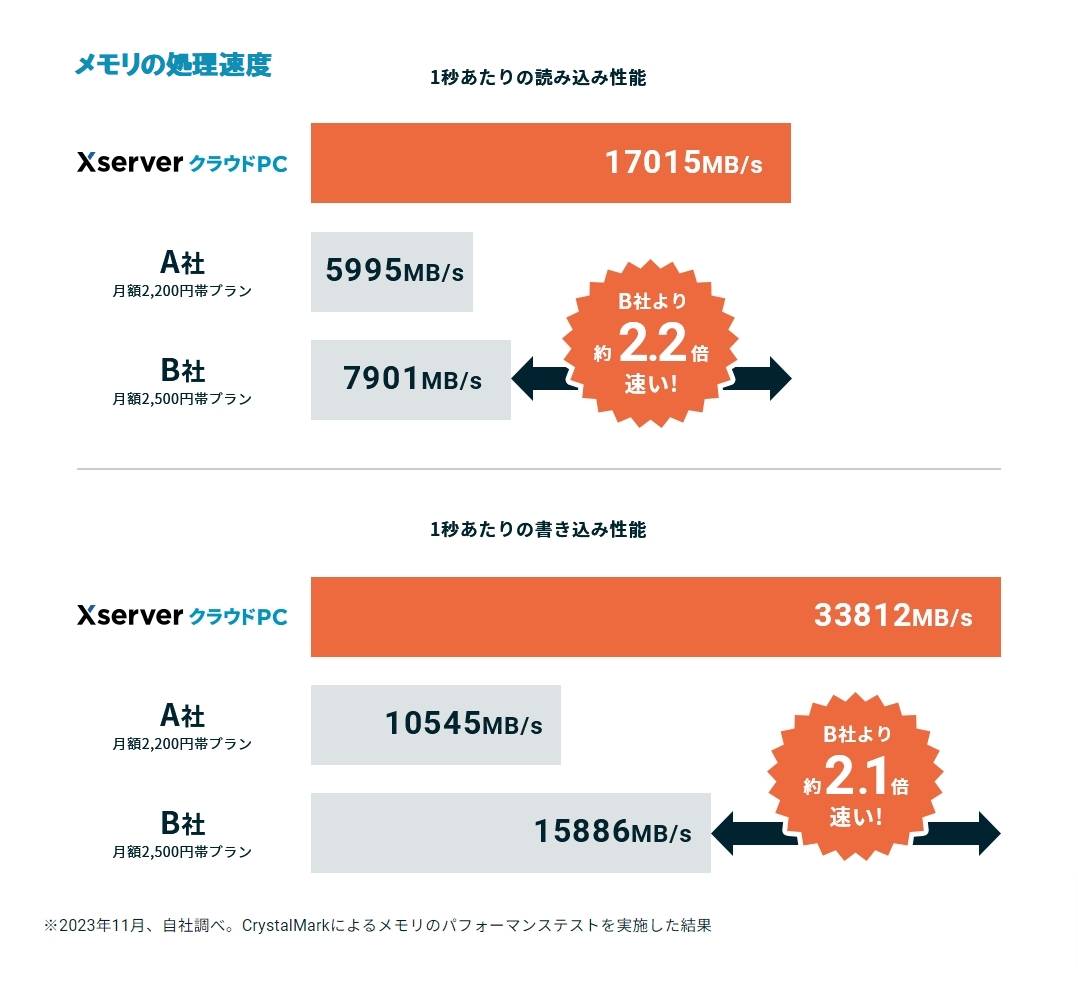
SSDのアクセス性能
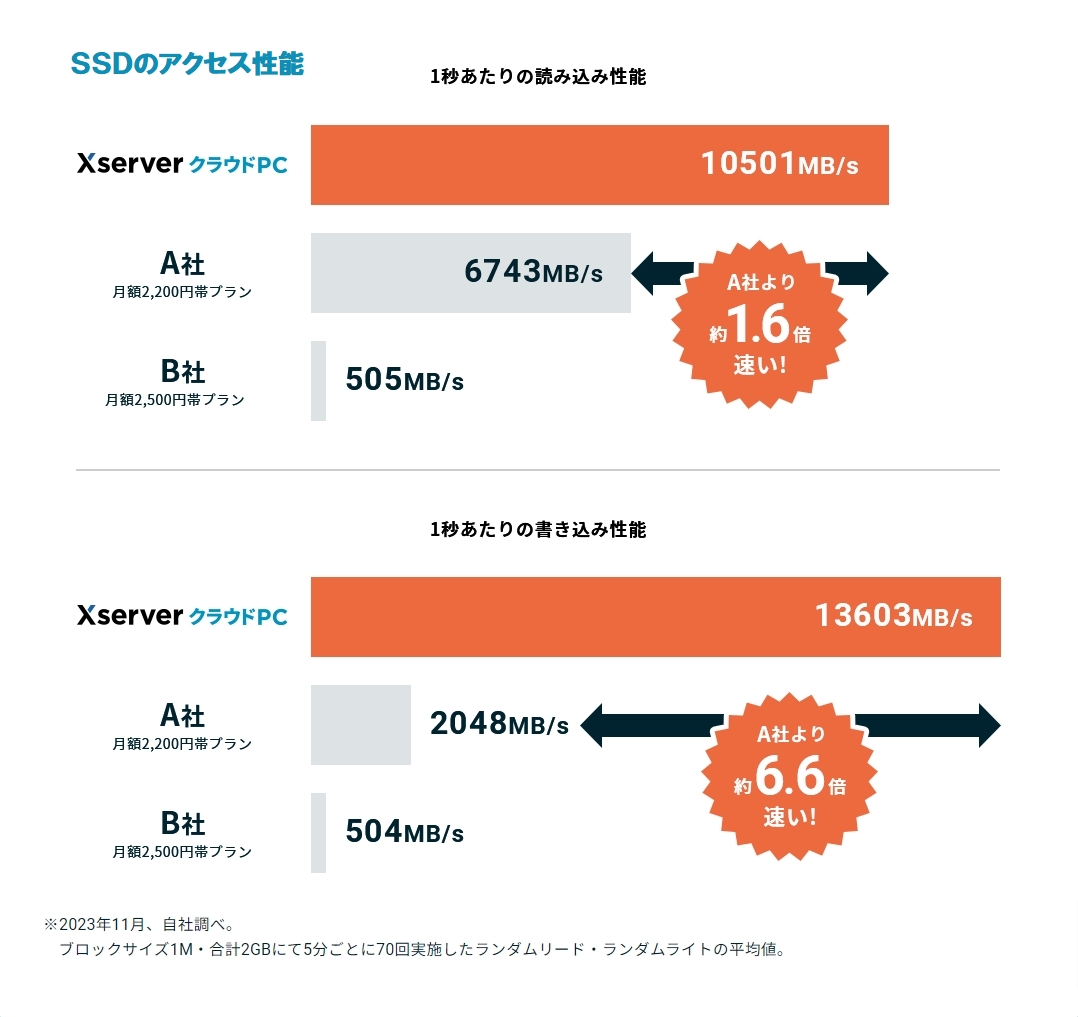
信頼性
「XserverクラウドPC」はサービス品質保証制度が設定されており、月間のサーバ稼働率が99.99%以上で保証されています。 この基準を満たさなかった場合は月額利用料金が一部返金されることになっています。
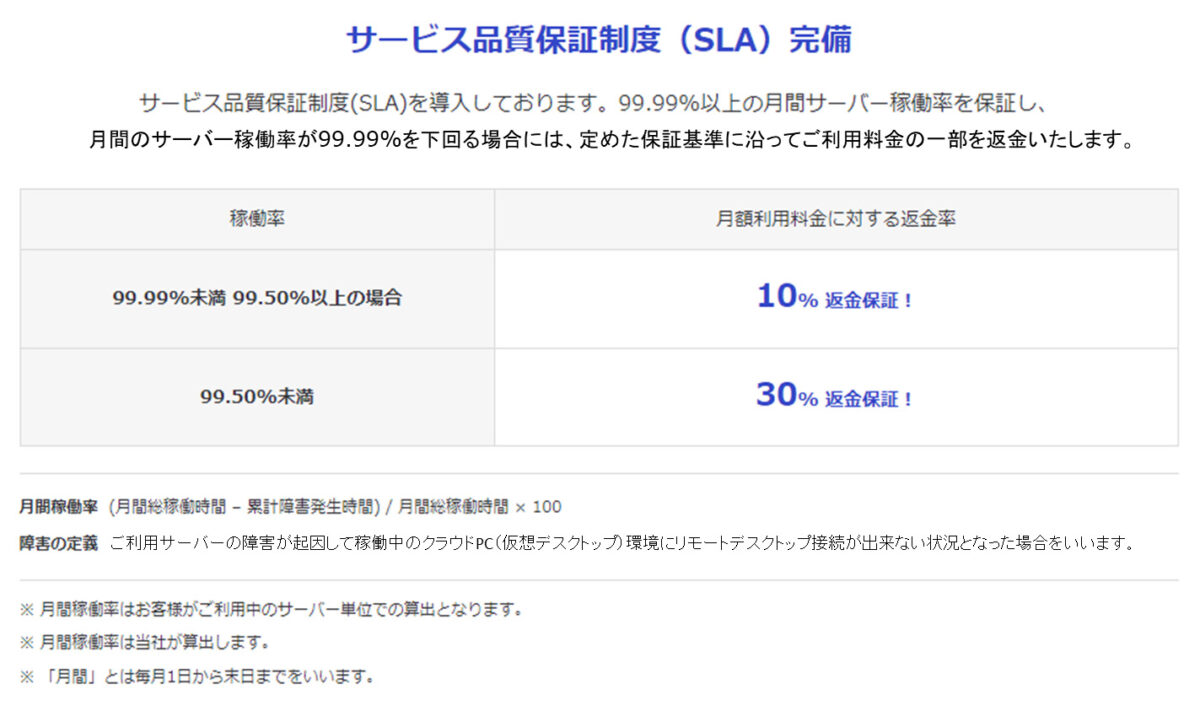
サポート体制
メールサポート
24時間365日受付。返答メールは、問い合わせから24時間以内に返信されます。
*日中はもちろん夜間取引中に万が一のトラブルが起こった場合でも、技術的な相談ができる窓口を設置しています。
電話サポート
平日:10:00~18:00受付。
*技術的な質問ですぐ答えられない場合はメール問い合わせを依頼する場合があります。
その他のサポート
「初期設定ガイド」や「マニュアル」、ログインできない・接続できないときは「よくある質問」、「障害・メインテナンス情報」「お知らせ」などをサイトでいつでも確認できます。
良くない点
- 最低利用期間が3ヶ月からであること。
- プランの変更は下位から上位プランへは可能だが、上位から下位プランへの変更ができないこと。
『XserverクラウドPC』の設定
「XserverクラウドPC」は契約の最低期間が3ヶ月からとなっています。月の途中で契約した場合は、その月は日割り計算された料金になります。
「XserverクラウドPC」の申し込みと初期設定は初心者の人は途中の選択に迷うかもしれませんので、以下を参考にして設定すれば問題なくできるので是非参考にしてください。
申込方法
① 「Xserver クラウドPC申込」から申し込み画面を開いてください。![]()
②「今すぐお申し込み」ボタンをクリックしてください。
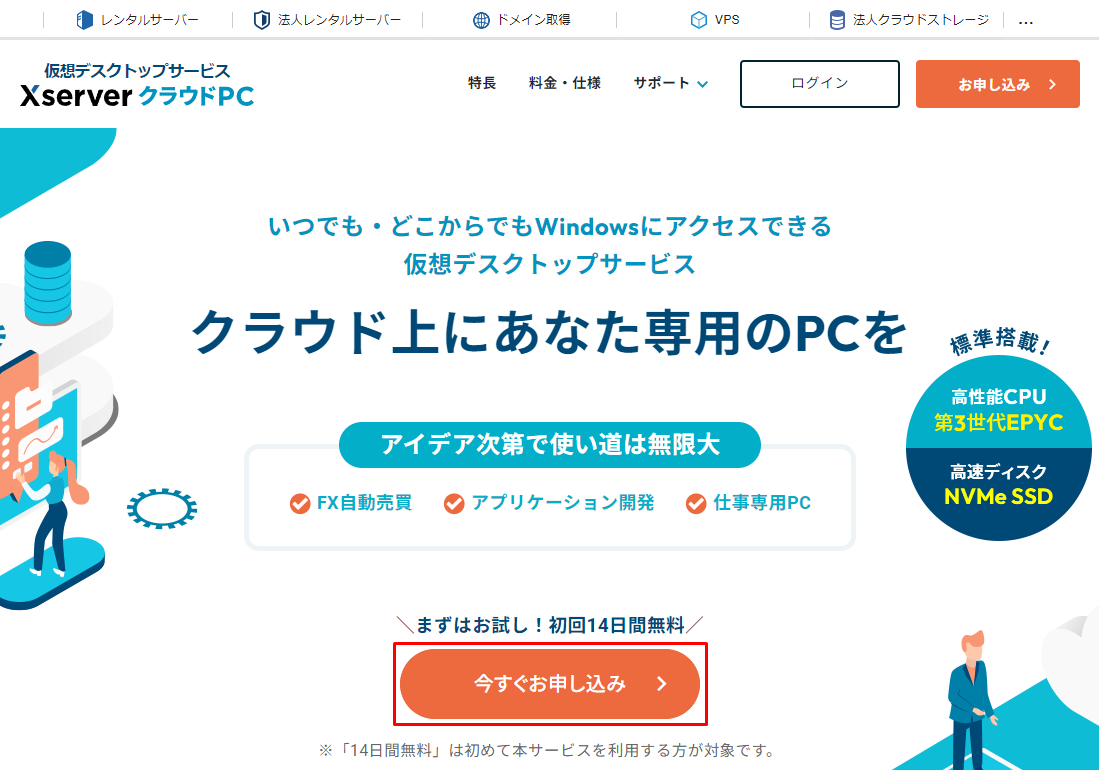
③ Xserverのアカウントを持っていない場合は「すぐにスタート!新規お申し込み」を選択してください。Xserverのアカウントを登録後「XserverクラウドPC」の申し込みの手順で進みます。
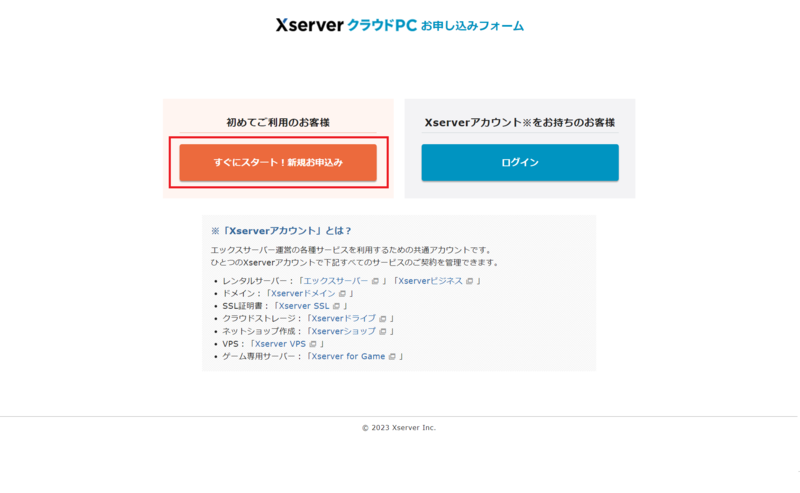
すでにXserverのアカウントを持っている人は右側の「ログイン」を選択してメニューバーの「サービス管理」から「XserverクラウドPC」を選択、「申し込み」をクリックして⑨へ進んでください。
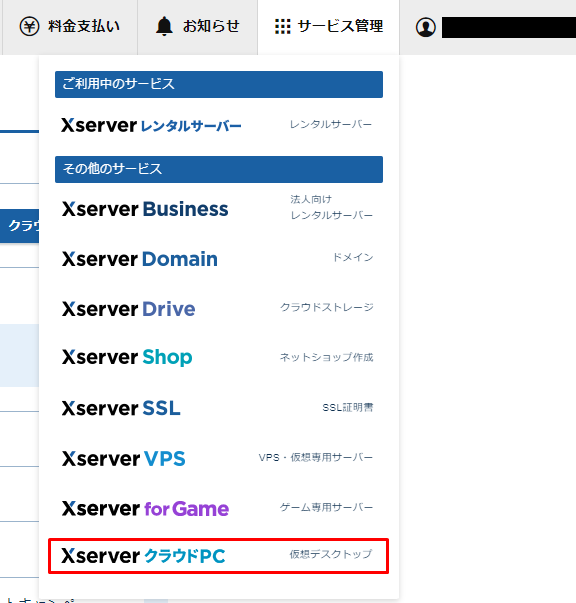
④ お申し込みフォームに必要事項を入力してください。利用規約を確認してチェックをしてから「次へ進む」をクリックしてください。
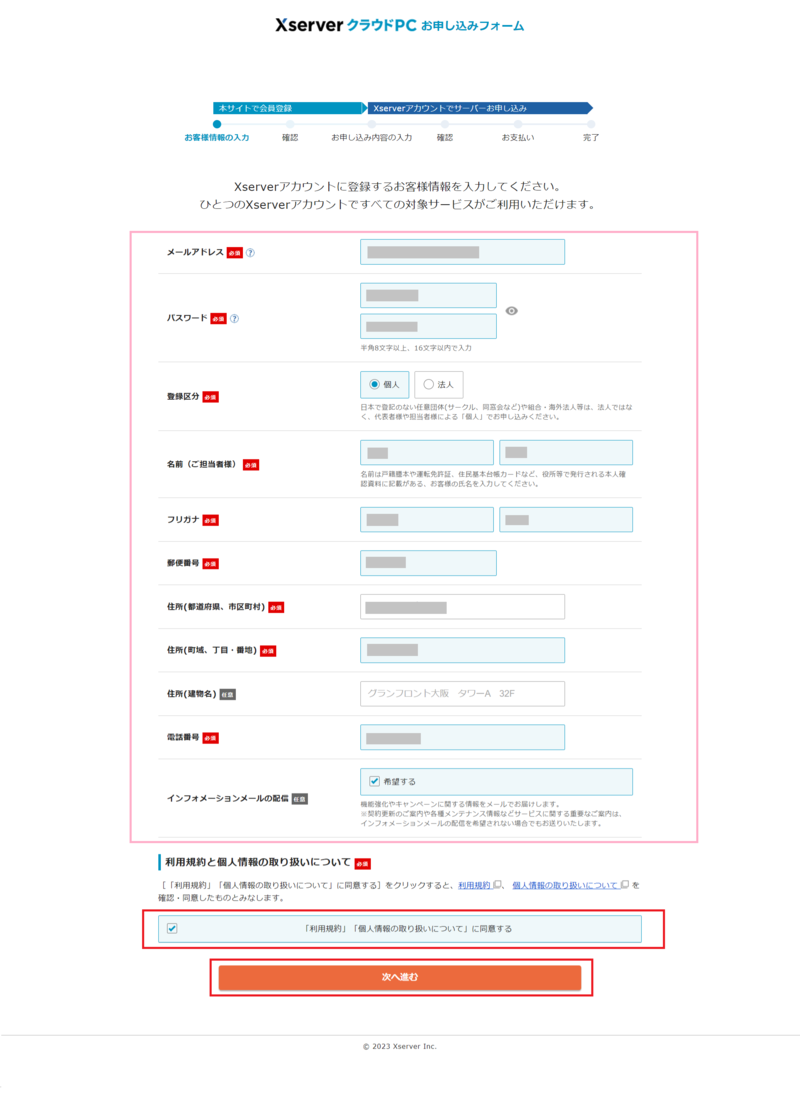
⑤ 登録したメールアドレスに確認コードが送られてくるので、確認コードを入力して「次へ進む」をクリックしてください。
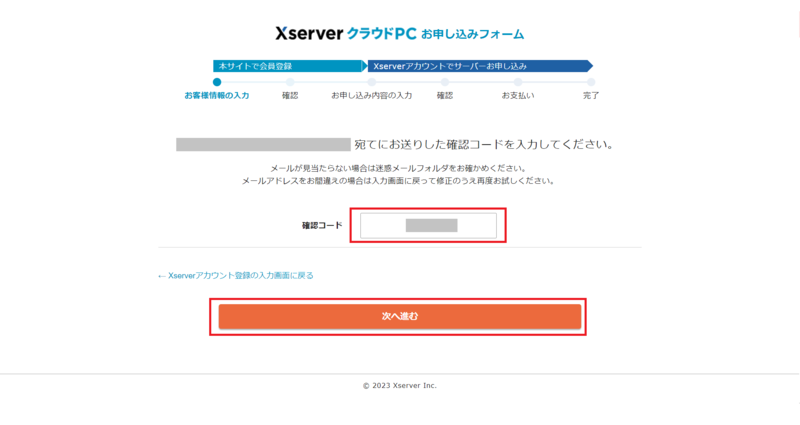
⑥ 登録内容を確認して「電話認証へ進む」をクリックしてください。
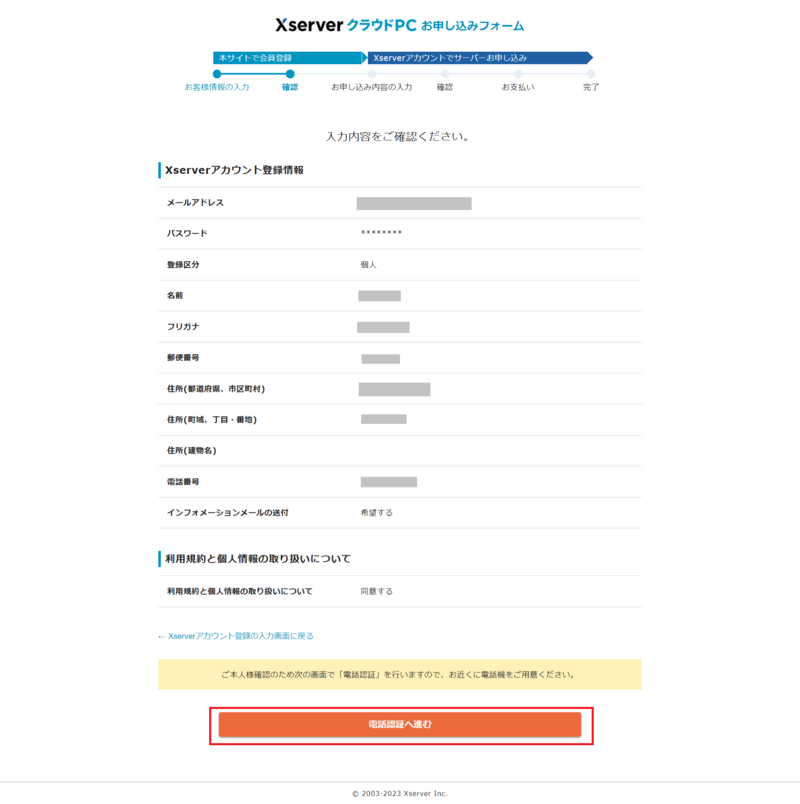
⑦ この後で自動音声電話がかかってくるので認証に使用する電話を近くに置いておきましょう。
電話番号を入力して「認証コードを取得する」を選択してください。
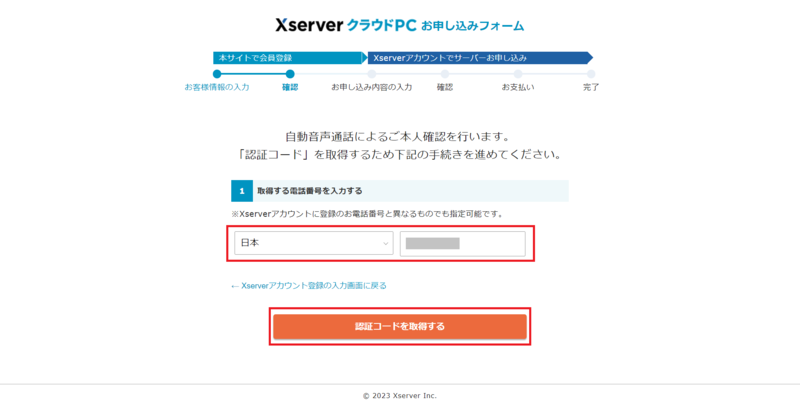
⑧ 電話がかかってきて自動音声で認証コード (管理人の時は5桁の数字でした) を教えてくれるので、それを正確に入力して「認証してサーバー申し込みに進む」をクリックしてください。
Xserverのアカウント登録は完了です。引き続き「XserverクラウドPC」の申し込みを行ないます。
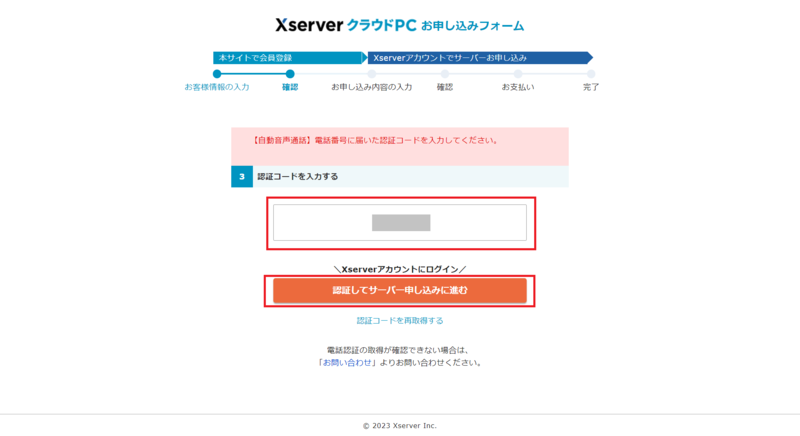
⑨「XserverクラウドPC」の申し込みです。
MT4 (EA) でFX自動取引するだけであれば「お試しプラン」でよいと思います。MT4の稼働数など管理人が「お試しプラン」を評価していますので参考にしてください。
以下はMT4を動かす場合の「XserverクラウドPC」の選択についてです。Administratorパスワードは後で使うのでメモしておいてください。入力および選択後、XserverクラウドPC利用規約を確認して「XserverクラウドPC利用規約に同意する」にチェック、「お申し込み内容を確認する」を選択してください。
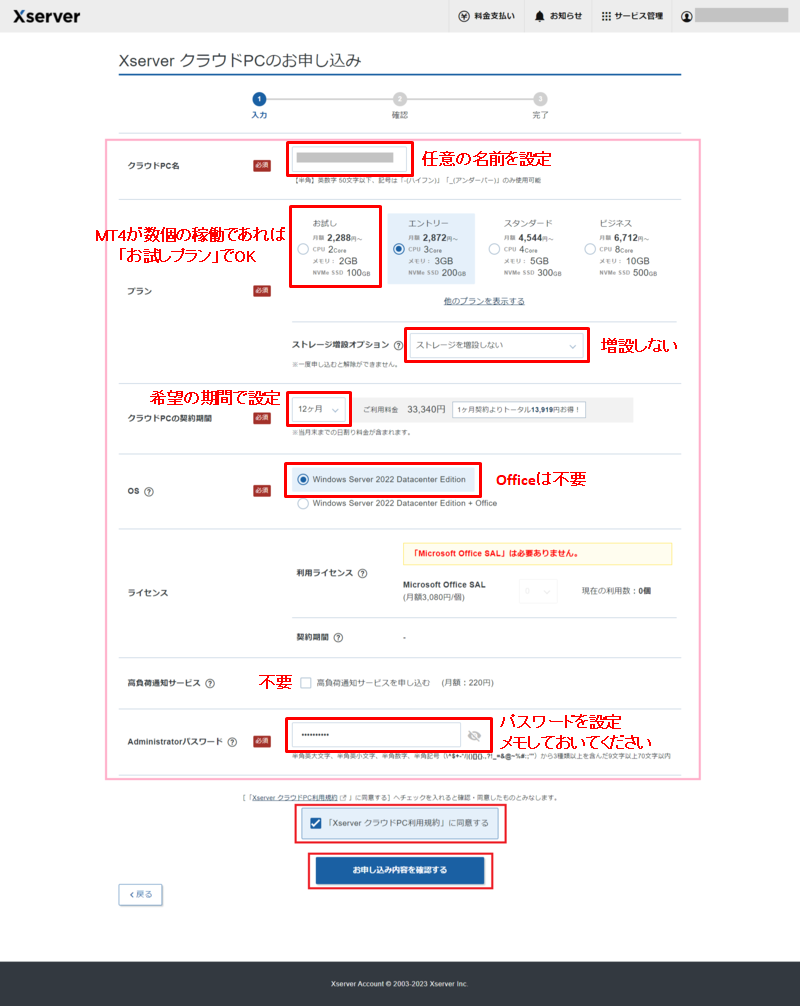
上記は数個のMT4を動かすことを目的とした時の選択例です。MT4を動かす他にOfficeを使用するなどがあればご自身の使用状況に応じてプランやオプションを追加するようにしてください。
⑩ 申し込み内容を確認して問題がなければ「お支払いへ進む」を選択してください。
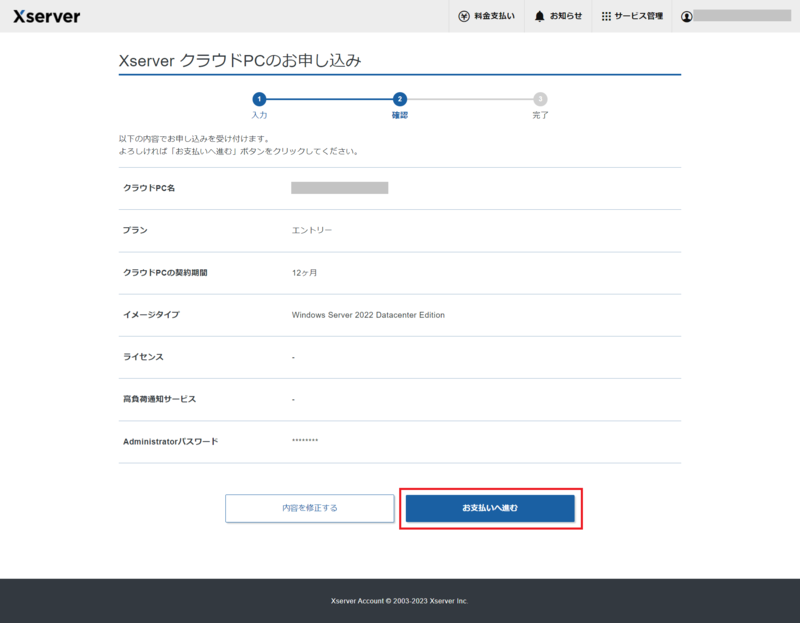
⑪ 申し込み内容の確認です。問題がなければ「お支払いへ進む」を選択してください。
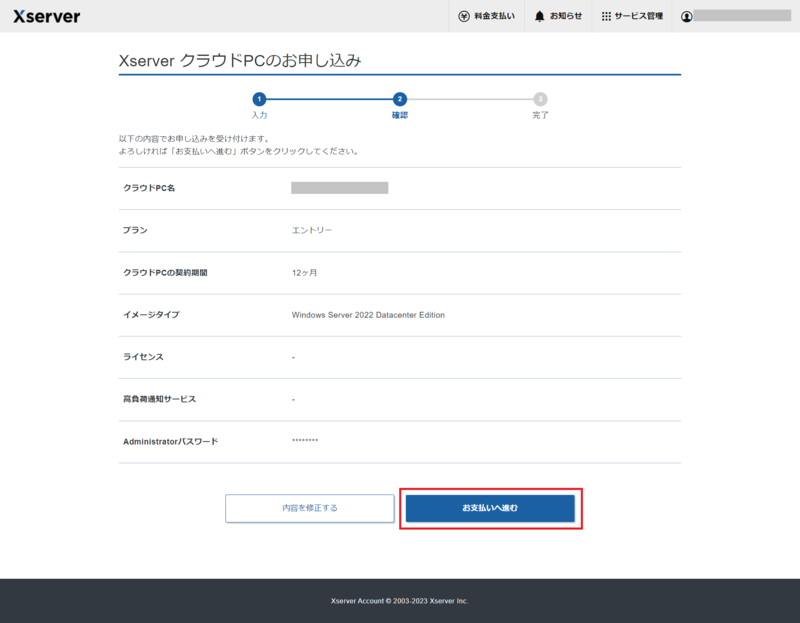
⑫ 支払い方法を選択して「決済画面へ進む」をクリックしてください。
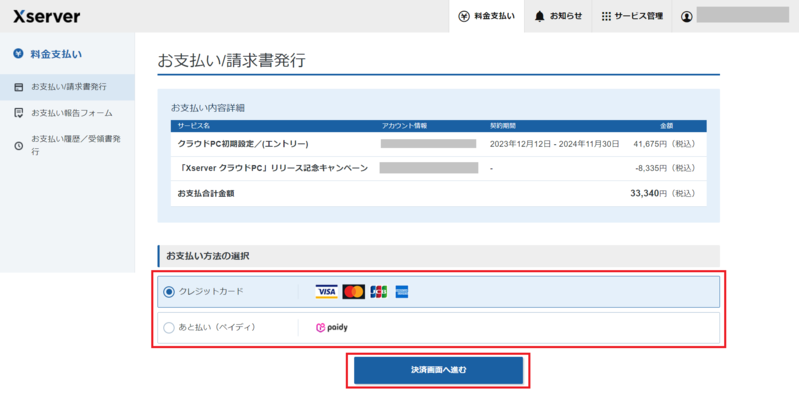
⑬ ⑫でクレジットカードを選択した場合、クレジットカード情報を入力後「確認画面へ進む」を選択してください。
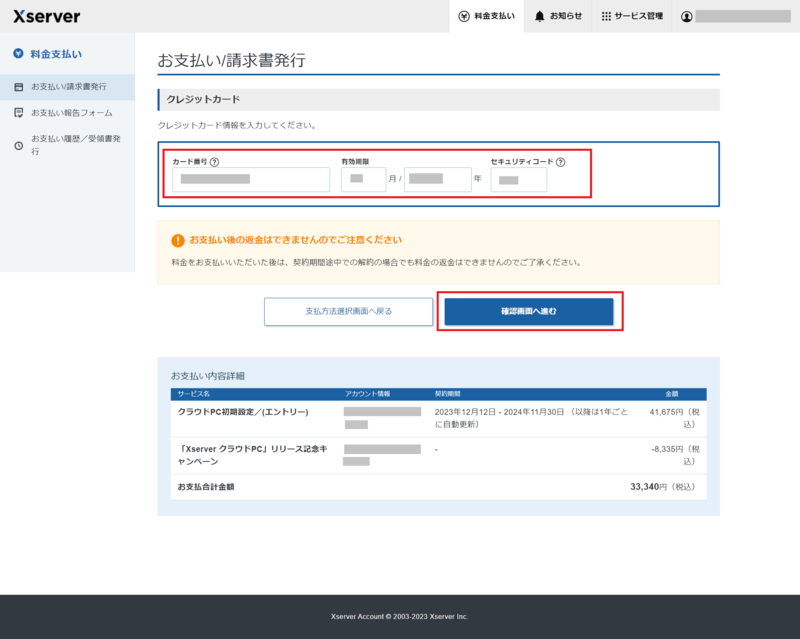
⑭ 内容を確認して問題がなければ「支払いをする」を選択してください。
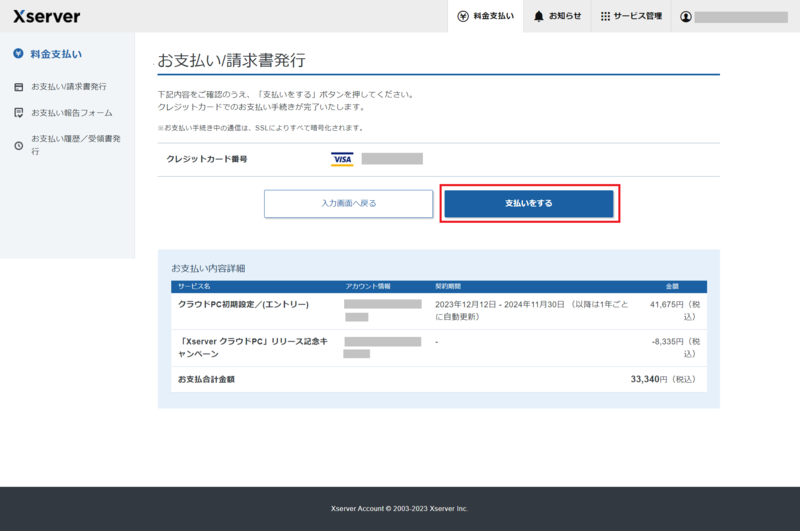
⑮「XserverクラウドPC」の申し込みは完了です。
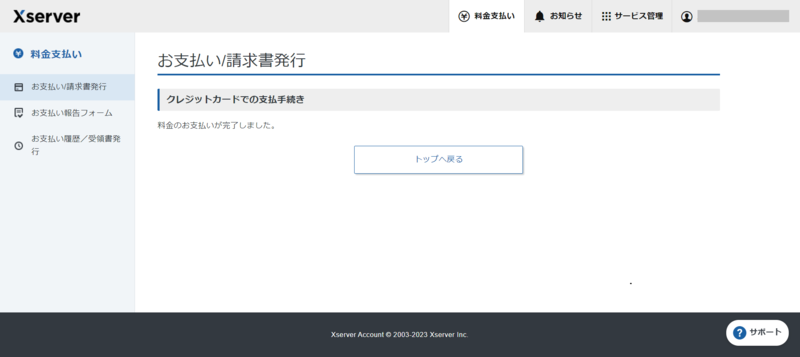
⑯ 申し込み手続きの完了から24時間以内にサーバーの設定が行なわれ、案内メールが届きます (管理人の時は30分程で設定が完了しました)。メールには「XserverクラウドPC」のコントロールパネルにログインするためのIPアドレスとパスワードが記載されていますので無くさないようにしてください。
届く案内メールの内容
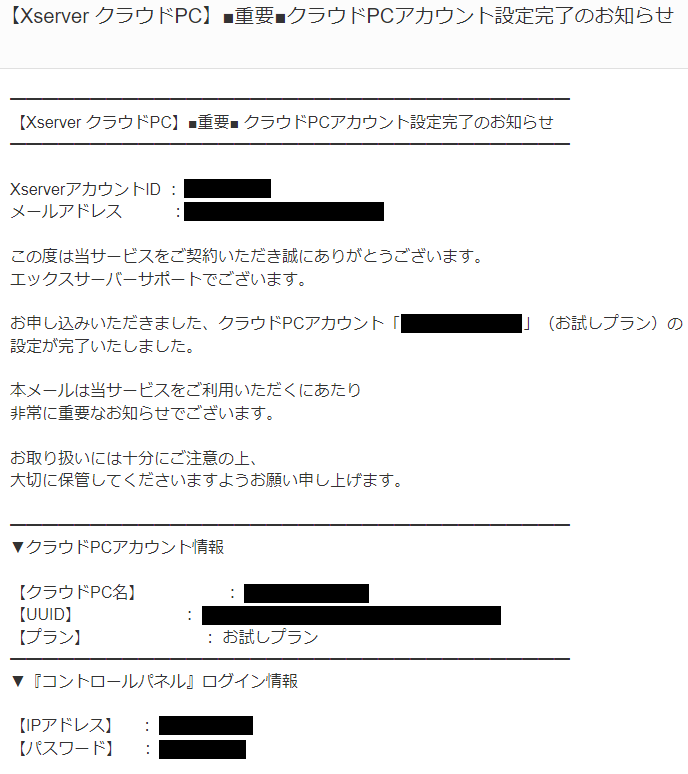
起動と初期設定
① リモートデスクトップ接続で「XserverクラウドPC」を起動する方法はこちらを参考にしてください。ここではメモしたAdministratorパスワードを使います。
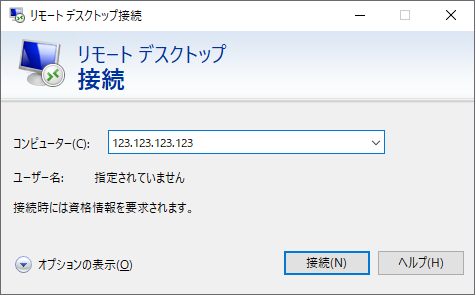
② 初回起動時のみネットワークについて聞かれますが通常は「いいえ」でよいです。

③ MT4の稼働中にWindowsOSがシステム更新で強制再起動しないように設定しておきます。
Windowsのアップデートは最大 5週間 (35日間) 一時停止ができるので設定しておきましょう。1ヶ月に 1回程度 Windowsのアップデートをすれば問題ありません。
「XserverクラウドPC」をリモートデスクトップで起動した画面左下の [スタート] から [設定] → [更新とセキュリティ] で設定します。
① [スタート] [設定]
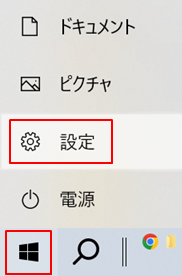
② [更新とセキュリティ]
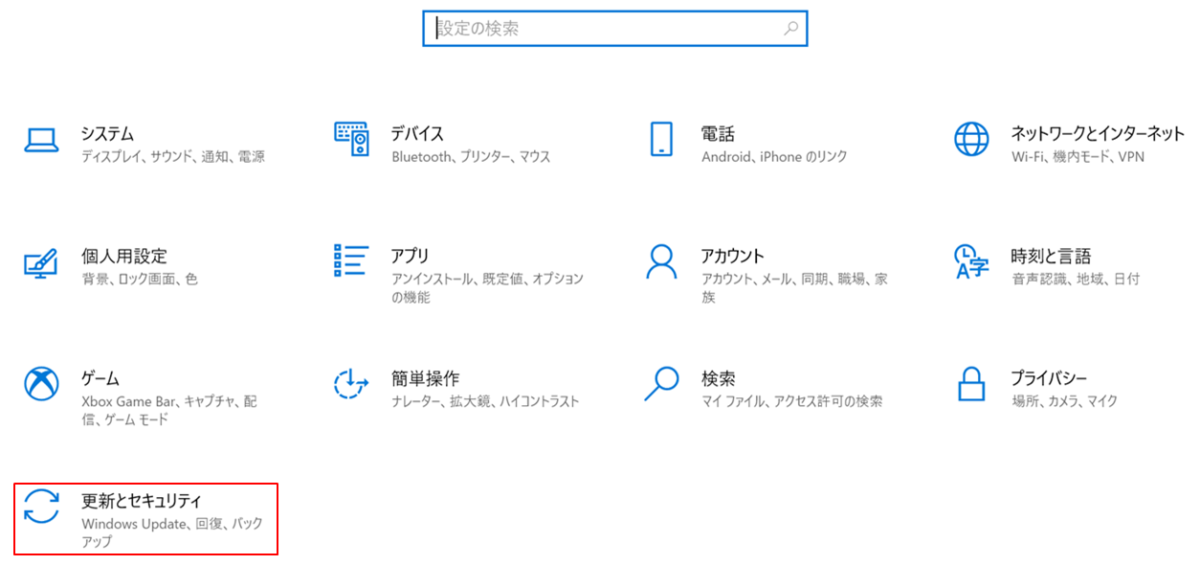
③ アップデート実行
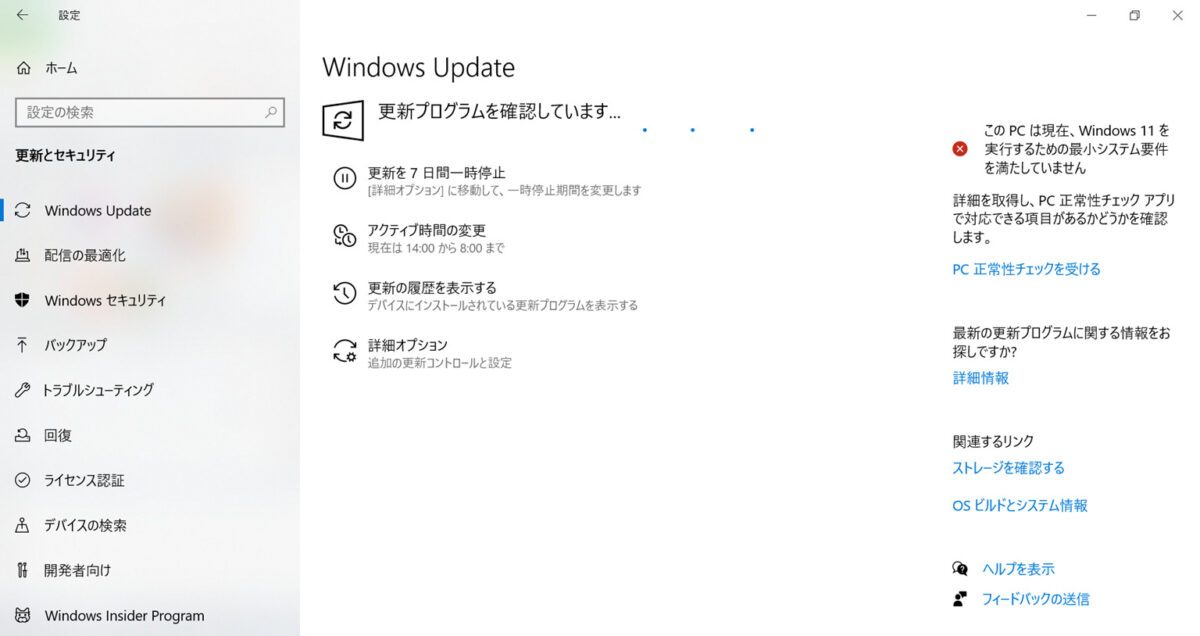
④ 更新を一時停止
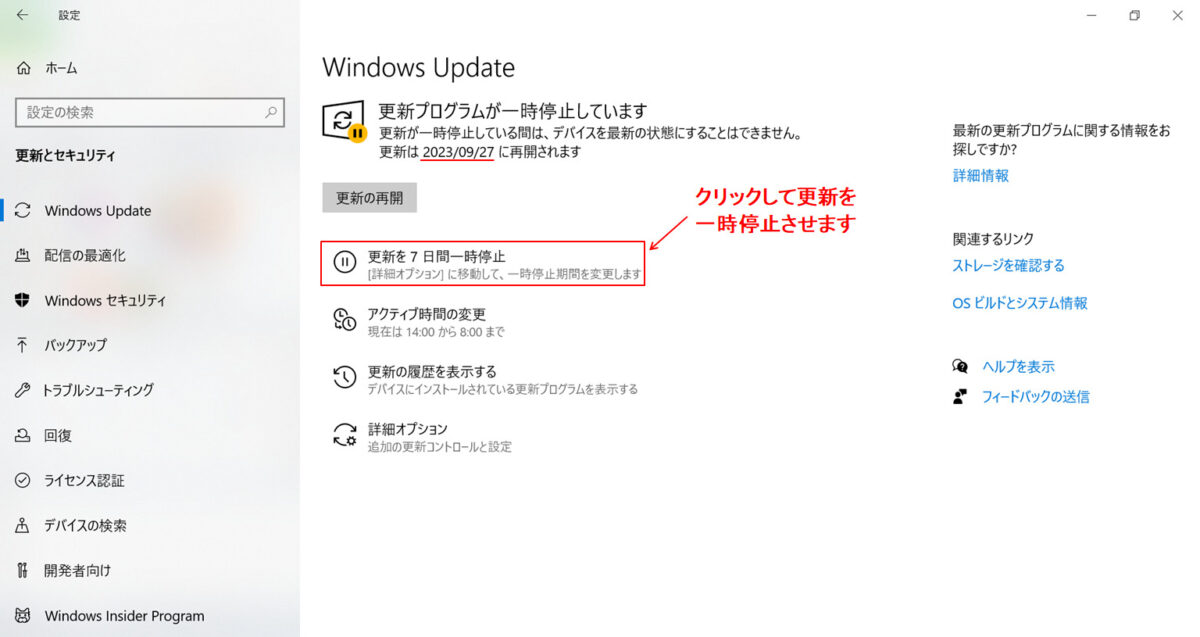
④ セキュリティソフトの更新
Windowsの標準セキュリティソフトである「Microsoft Defender Antivirus」がセットされているので定期的に更新させてください。これにより強制再起動されることはありませんが、セキュリティに関することなので出来るだけ最新の状態にしておきましょう。
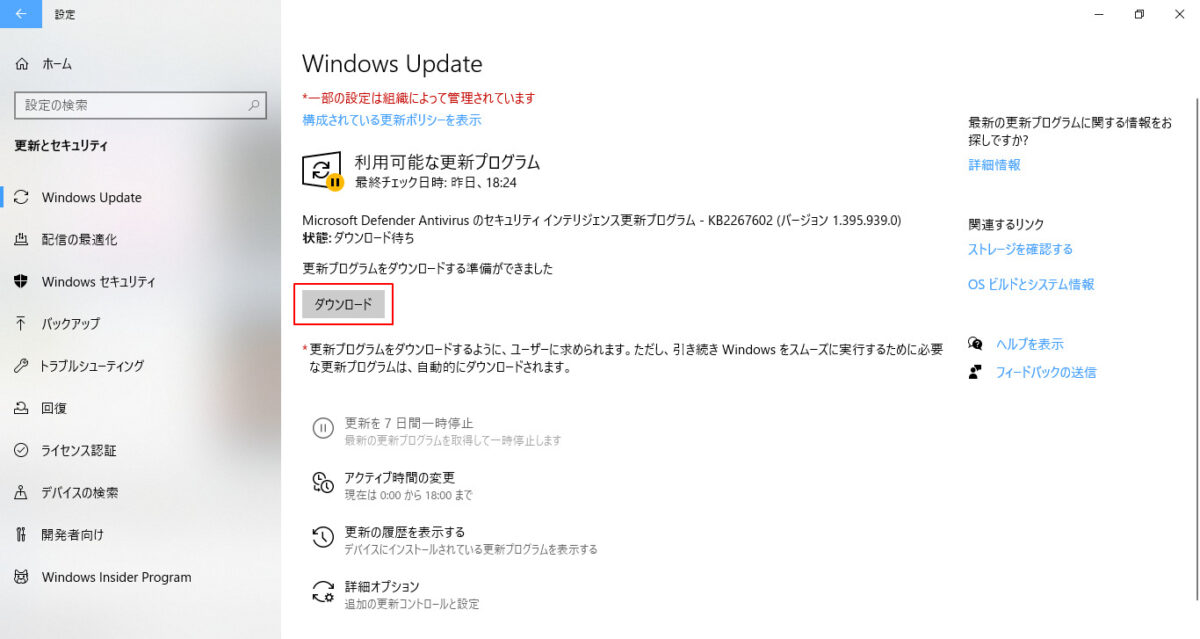
⑤ 準備が終わったらMT4のセットアップファイルやEAなど必要なファイルをリモート接続した仮想デスクトップ上に持ってくる必要があります。
仮想デスクトップ上のChromeを使ってネットからダウンロードもできますが、必要なファイルは、使用しているPC上でファイルをコピーして、仮想デスクトップの画面へペーストすれば、ファイルを簡単に移動させることができます。
各社のMT4セットアップファイルのダウンロードはこちらを参考にしてください。
「お試しプラン」を使用した感想と評価
管理人が実際に「お試しプラン」を使った時の感想と検証、評価です。
「XserverクラウドPC」は、使い慣れたWindowsOSなので違和感なくスムーズに使えました。また、プランの中で最もスペックが低い「お試しプラン」でしたが、動きもスムーズでストレスを感じなかったです。
管理人が契約した期間は6ヶ月間です。
管理人の時は自動更新はしないように設定されていましたが、自動更新の状態を確認、設定したい場合は、
エックスサーバーへログイン後、画面右上の自分のアカウント名をクリックして「自動更新設定」をクリックしてください。
自動更新の状態の確認、変更ができます。
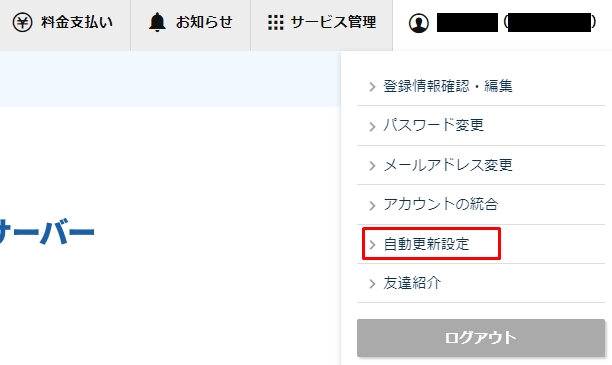
私の時は特に問題が無く「XserverクラウドPC」を使うことができましたが、もし分からないことがあれば、サポートでマニュアルも準備されているので、こちらから調べることもできます。また、メールや電話問い合わせ対応もありますので合わせて使うと良いでしょう。
検証内容と評価
「お試しプラン」のMT4稼働数について
エックスサーバーのサポートのよくある質問に各プランにおけるMT4の推奨稼働数が以下のように記載されています。
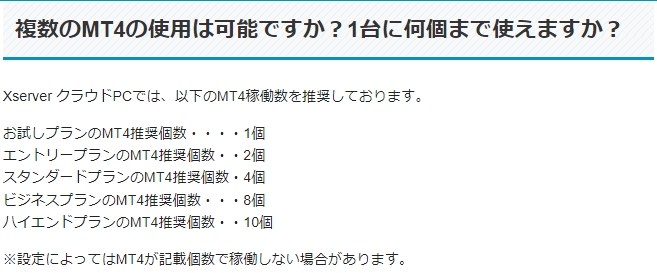
「お試しプラン」では、エックスサーバーのMT4推奨稼働数は1個ですが、実際はそれ以上に稼働させることができます。 1週間、同時に10個のMT4※を稼働させましたが止まることなく動きました。
※ 1つのMT4に対して 1つの EAを稼働
しかし、問題もあります。MT4の稼働は途中止まることなく動きますが、取引スピードに影響が出ているようでした。
この取引スピードはCPUに影響しています。
平時は、MT4を10個稼働していてもCPUは高稼働にはなりませんが、指標の発表などでTickの動きが速くなった時はCPUの稼働率が高稼働 (95%以上) になります。この時に取引スピードに影響が出てきます。
ですので、スキャルピングなど取引スピードに影響が出るようなEAはMT4の稼働数を少なくした方がよいでしょう。
各状況におけるCPUの稼働状態
平時の状態
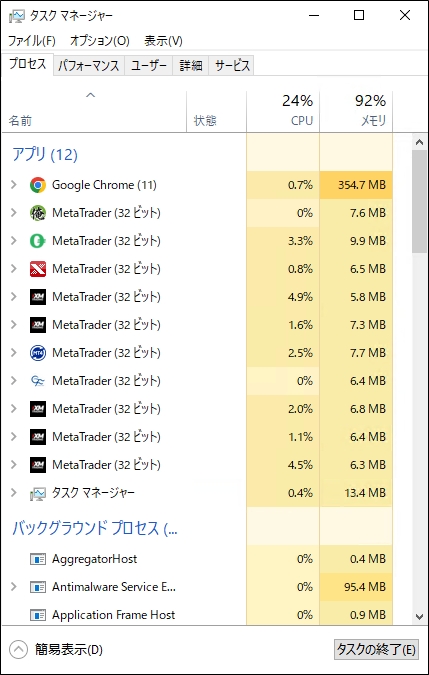
Tickが速い時の状態
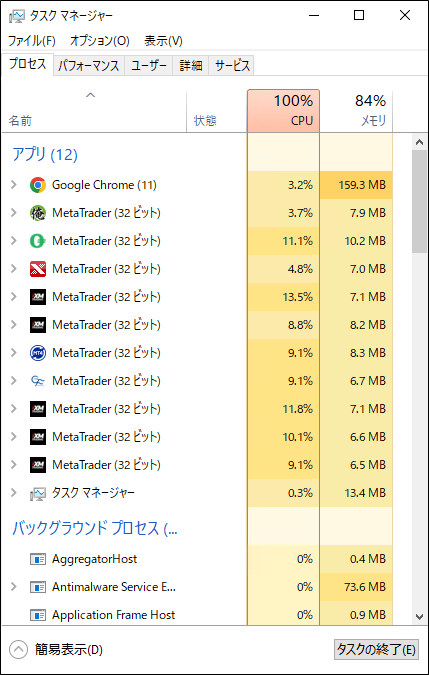
Tickが動かない時の状態
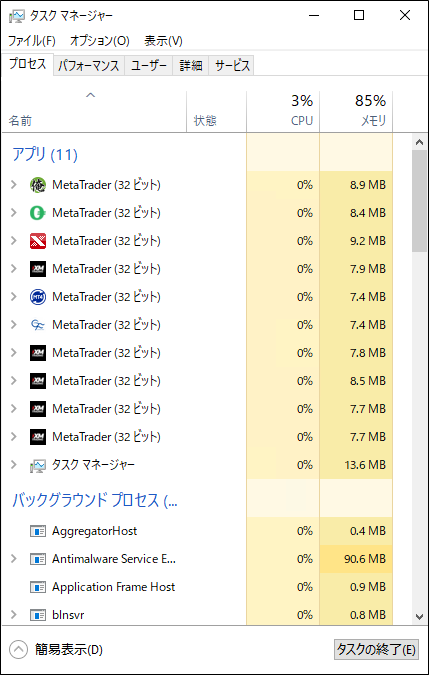
取引スピードで多少遅れが出ても問題ないEAであれば、10個のMT4を動かしても大丈夫です。多少遅れが出たとしても手動で操作するよりも圧倒的に速いからです。
以下に「お試しプラン」の実際の使用で稼働可能なMT4の数をまとめましたので参考にしてください。1つのMT4に1つのEAを動かしてテストした評価です。
実使用における「お試しプラン」のおすすめMT4稼働数
| 取引スピード 重視のEAを使用 |
左記以外の EAを使用 |
|---|---|
| 1~3個 | 4~10個 |
通信速度を計測
「お試しプラン」における「XserverクラウドPC」通信速度を測定してみました。
測定方法はUSENのスピードテストを使っています。
結果はかなり快適な通信速度であると言えます。通信速度の各項目とその目安についてはこちらを参考にしてください。
Usenのスピードテスト画面
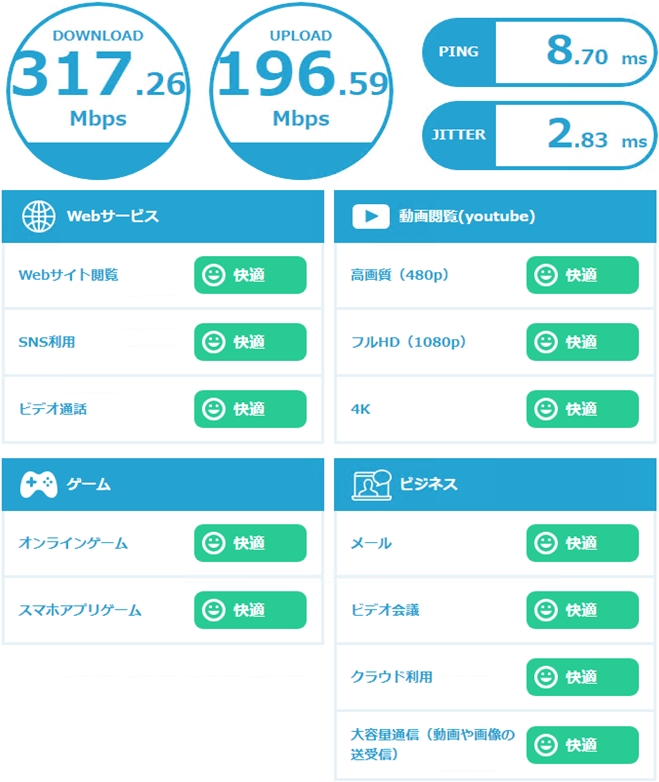
24時間の平均値
| ダウンロード | 316.00 Mbps |
| アップロード | 199.06 Mbps |
| Ping | 8.66 ms |
| JITTER | 3.45 ms |
2024/3/28~2024/3/29
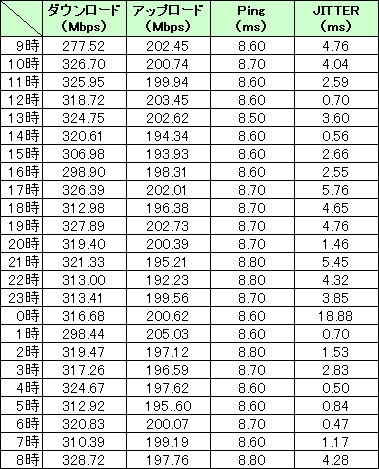
メモリ消費について
「お試しプラン」の実装メモリは2GBです。MT4を1つ稼働で消費されるメモリ量は10MB前後(5~20MB)です。MT4は数値で分かるとおり低スペックのPCでも動くように設計されています。
初期状態ですでにメモリが50%程度消費していますが、これはWindowsOSをバックグラウンドで動かすためのシステムで消費されているからです。 ですので、MT4などのソフトが使えるメモリ容量は実質1GB (1000MB) 程度ということになります。
MT4は10MB(1GBの100分の1)前後しか使用しないのでMT4を動かすだけであればメモリは十分と言えます。Chromeブラウザなどはメモリの消費が大きいので使わない時は閉じておくようにしましょう。
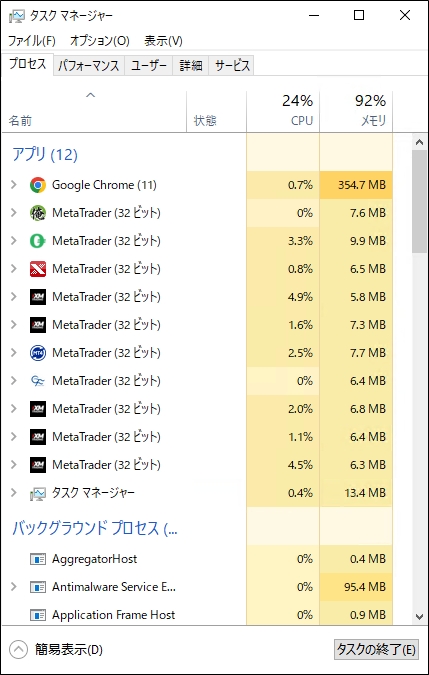
「お試しプラン」の基本操作
普段からWindowsOSを使っている人は違和感なく操作することができます。
MT4のダウンロードはクラウドPC上でChromeブラウザを使ってもできますが、普段お使いのPCでMT4ファイルをダウンロードしてクラウドPC上へコピペ(ドラッグ&ドロップでは移動できません)する方がやり易いでしょう。
各社のMT4セットアップファイルはこちらのページの表の⑤からダウンロードすることができます。
まとめ
「XserverクラウドPC」は、高性能スペックと謳っているだけあってMT4の動作が快適です。また、その他の作業も快適に行なうことができます。
MT4は元々Windows用につくられているのでWindows上では快適に動きます。「お試しプラン」のスペックでMT4が同時に10個動くことはすごいことです。
「XserverクラウドPC」は、FX専用としてMT4を24時間稼働させて使うには十分です。
仮想デスクトップPCなので出先からの操作は問題なくできますし、停電や自然災害、PCの故障で停止することもありません。
また、電気代も気にする必要もありません。
キャンペーンなどで安く提供されている期間もあり、MT4でFX自動取引をされる人にはおすすめですので是非検討してみてください。
その他
もっと安くVPSを使用したい!
安定、安全にMT4を稼働させたい!!
という人は一長一短はありますが、次も検討してみるとよいでしょう。
Linux OSでMT4環境を構築
Windows OSを使ったVPSなどのサービスは料金が高い傾向にあります。多少の手間がかかっても安いVPSを使いたいのであれば、次の業者が MT4用の Linux OSを提供しているので検討してみるとよいでしょう。